udk导入模型技巧及疑问解答,设计师充电不容错过
有不少设计师学习3dsmax软件很大一部分原因是游戏设计吧,的确,3dsmax软件的多功能不仅仅适用于工业设计,室内设计,其实在游戏设计中它的应用也是相当广泛,如果你也对游戏设计感兴趣,那么这篇干货分享那就不容错过了,品索教育为你分享udk导入模型技巧及疑问解答,作为设计师充电学习绝对是经典,尤其是游戏设计师。

一、什么是udk?
UnrealDevelopmentKit(虚幻引擎开发工具包),简称UDK,是一套强大并免费的游戏引擎开发套件,可以用来制作高端的3D游戏或者场景展示。不过,如果你要制作商业游戏,并且获得不错的收益,UDK官方会乐于找你分享所得。
UDK游戏编辑器的界面非常像流行的三维软件界面,如maya,3dsMax(个人看来。更类似Maya)。UDK的视图操作比較个性,它的移动、旋转、缩放快捷键是通过空格键来切换的;场景的浏览,由鼠标左键和右键的组合来完毕。只是按住左键然后拖动鼠标的方式会显得不便,因此通常按住鼠标右键不放,配合键盘的QWEASDZC键会更有用,就好象是第一人称FPS游戏中控制角色在场景中行进一样。右键+(Q:下降;E:上升。W:前进。A:左移;D:右移;S:后退;Z:缩小镜头焦距(增大透视);C:拉大镜头焦距(长焦镜头)。按住键盘的U键。拖动左中右键。是视图的移动,旋转,缩进操作;按住L键,鼠标左键拖动能够环绕所选物体进行观察。
二、模型导入UDK的要求有哪些?导入技巧你知道多少?
模型导入UDK的要求包括以下几点:
1、对模型合并、调整轴心、位置归零、重置变换;是否需要为其制作碰撞物体,如需可以一并制作导出;
2、导入UDK的贴图要求:大小为2的n次幂,tga格式,无alpha的贴图为24位的,带通道的要32位。
3、导出为fbx(FBX)格式,选项中注意“轴转换”为Z向上,导出到UDK的根目录下udkmap下。
4、注意FBX导入时候不可有中文路径,否则会失败。贴图map与FBX文件放置在用一个文件夹下,Normal贴图直接赋予在Bump用到,不要添加NormalBump的通道,否则UDK发现不会自动关联。
5、导出FBX前,至少一张贴图使其占有UV信息,导入FBX时,确定勾选输入材质、输入贴图;
6、静态模型导入UDK后,检查碰撞物体或为其添加自动碰撞;放入地图后,是否需要转换为动力学物体。
三、Maya静态模型导入UDK中流程你知道么?
虽然UDK能直接导入FBX这个常用的模型格式(注:这里说的FBX不包含骨骼动画),但是一般不建议那么做,因为导入后的模型会自动分块。
1.UDK对应Maya的接口插件的使用。
在UDK的安装目录中,例如C:ProgramFilesUDK_2011_06BinariesActorXMaya2011_x64中,找到名称为“ActorX.mll”的文件,将它复制到Maya的插件目录中:C:Program FilesAutodeskMaya2011binplug-ins。
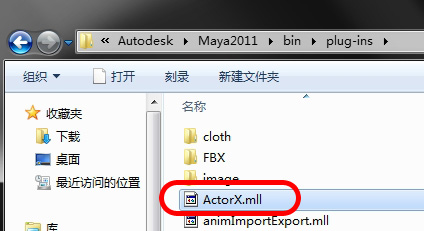
当通过Maya的插件管理器加载ActorX.mll后,在maya的MEL命令输入栏中输入:axmesh,即可调用接口的控制面板。
*注意,当调用UDK的Maya接口面板,是不能再选择场景中的模型的,因此要在开启该面板前完成模型选择。
要导出选择的场景模型,勾选SelectedItemsOnly,Auto triangulate,Obey hard edges(convert to smoothing groups),点击SetDefaultOutputPath按钮选择文件导出路径,然后执行ExportMesh,完成Maya模型到UDK网格的构建。
2.导入ase格式的静态模型文件。
点击内容浏览器左下角的Import按钮,导入创建好的ase文件。导入的路径和名称设置要遵循UDK资源包的命名规则。
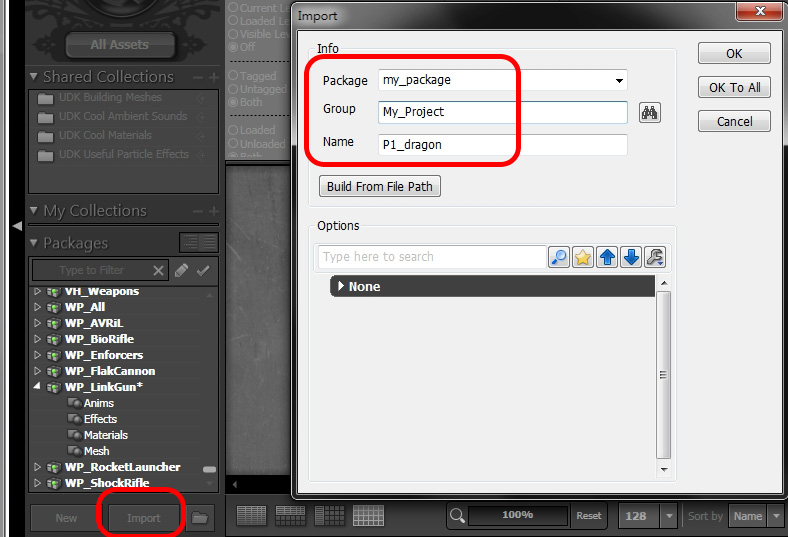
双击导入的模型,可以查看模型的外观。
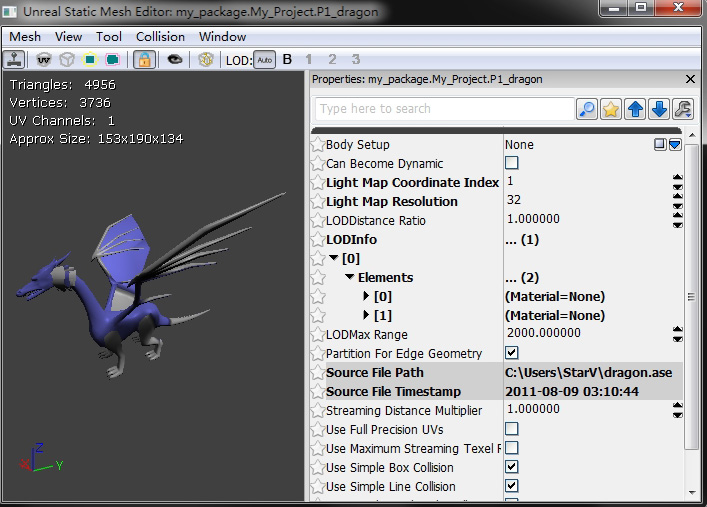
*通过接口将Maya中的模型导入UDK场景中,对应的尺寸比例是1:1的,也就是maya中物体是10厘米,导入UDK中也是10厘米长。为了能在导入模型后使之位于地形之上,maya中的模型应处于世界网格的向上一侧,也就是translateY>=0。
3.创建UDK材质纹理。
新建一个材质,然后分别导入贴图。
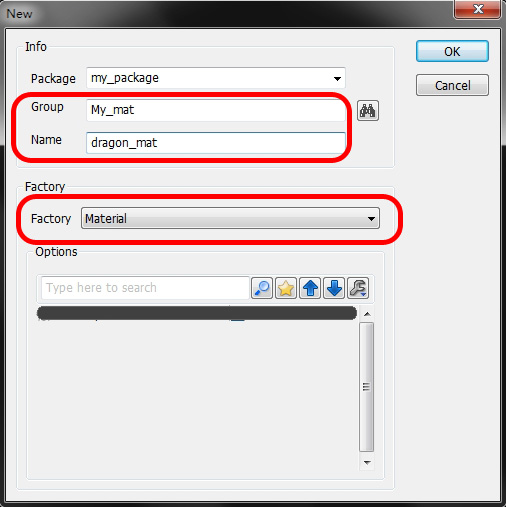
漫反射贴图使用默认设置即可(仍要注意命名),而法线贴图,则应将CompressionSettings设置为TC_Normalmap,同时勾选CompressionNoAlpha,忽略透明通道的计算。
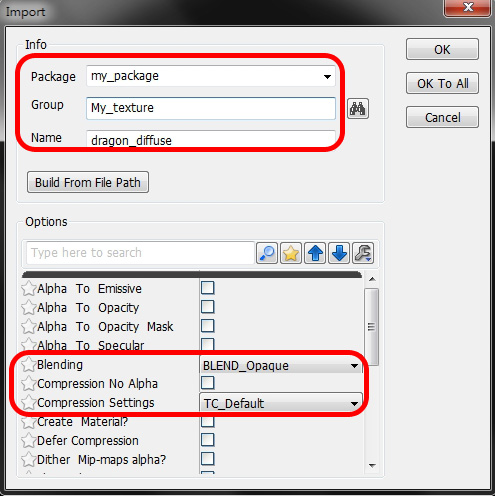
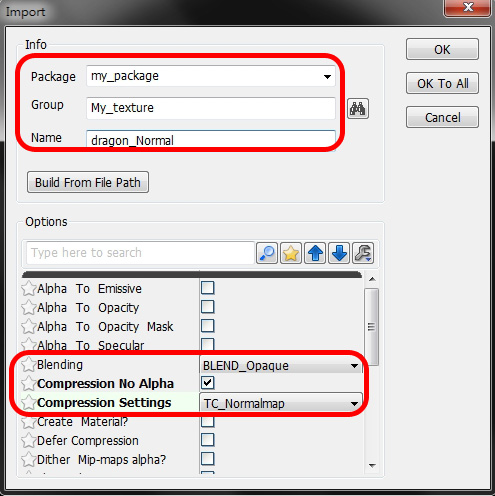
双击之前新建的材质,将导入的两张贴图分别连接到材质的相应属性上,然后点击左上角的绿色小勾按钮,执行材质更新。
*将漫反射贴图的Alpha属性连接到材质的OpacityMask属性,然后将材质的BlendMode设置为BlendMasked。
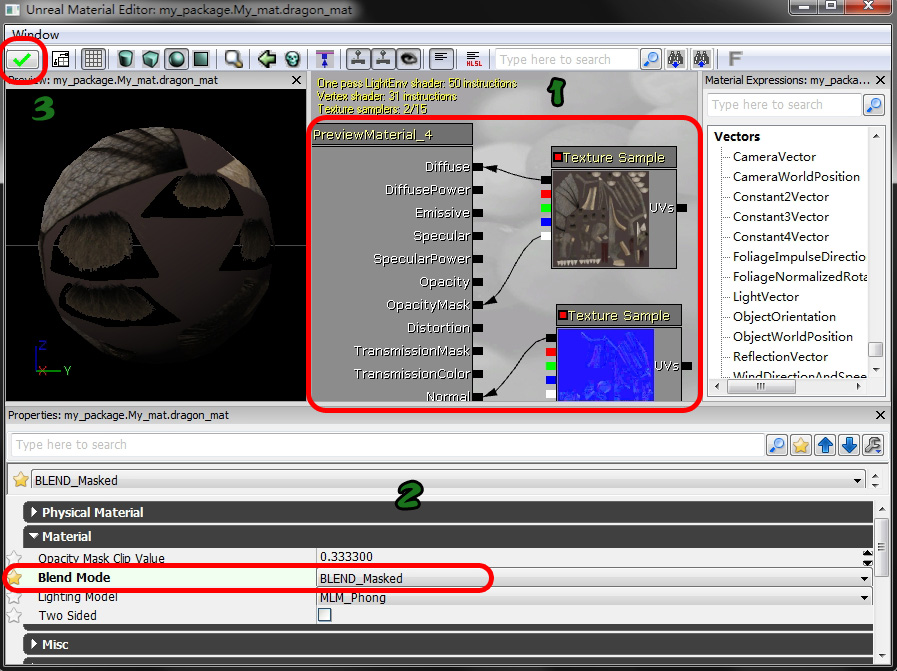
4.赋予模型材质。
双击模型,在弹出的网格编辑器中,找到LODInfo->...->Material,可以赋予模型新的材质:先在内容浏览器中选择新建的材质,然后点击绿色小箭头按钮(或者通过Ctrl+C和Ctrl+V的快捷键操作,将材质名称粘贴到文本框中)。
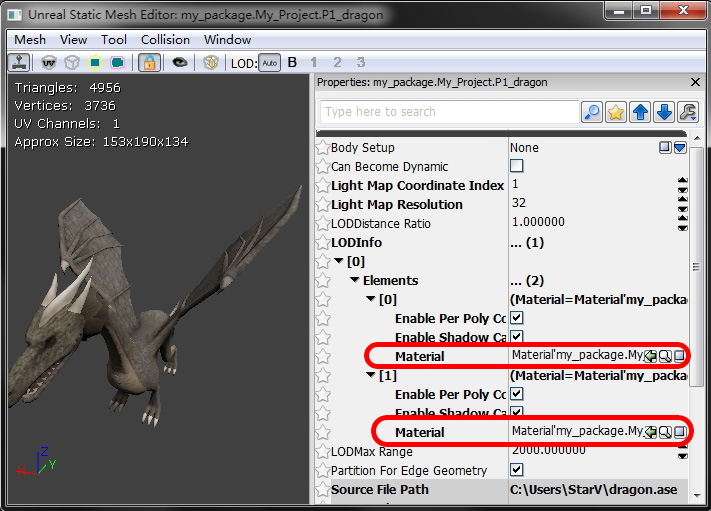
5.UDK场景中使用模型。
在ContentBrowser中,将赋予了材质的模型直接用鼠标左键拖入场景中。
6.添加模型碰撞包裹盒
默认情况下,导入的模型可进行粒子碰撞,但不具备角色碰撞属性,角色会穿透物体。在网格编辑器中,执行Collsion,选择合适的碰撞类型即可(取决于模型的外轮廓)。显示碰撞框可查看物体的碰撞包裹范围。
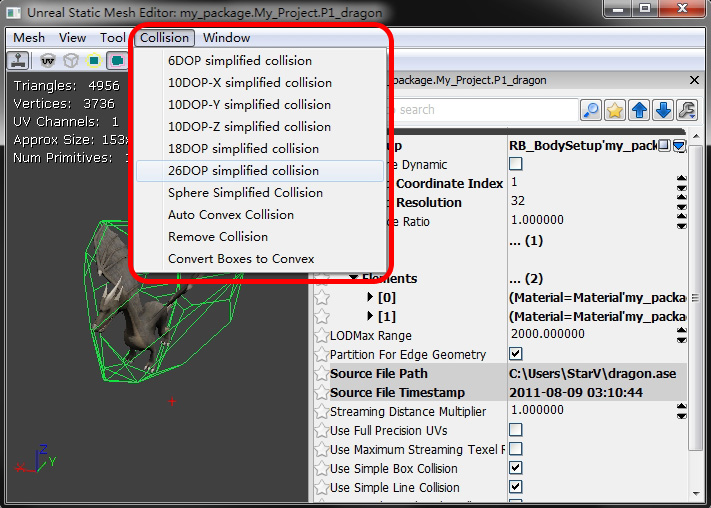
还有一种创建模型碰撞包裹盒的方法,那就是在导入模型到UDK前,通过Maya建立。在maya中创建一个简单几何体,将物体包裹,然后在该几何体的名称后加入后缀“_UCX”,按之前axmesh导出模型即可(注意,字母是大写,下划线为英文输入法状态输入)。
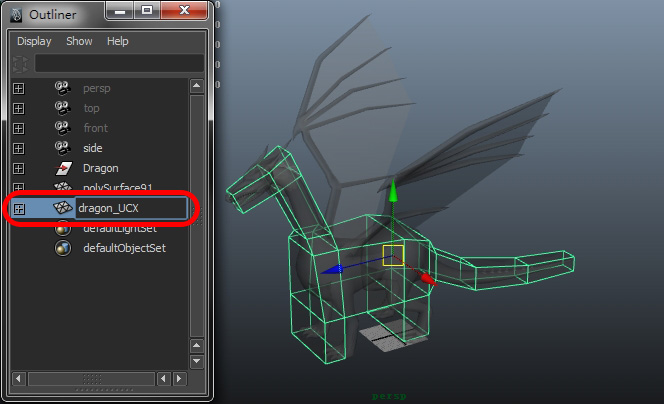
包裹用的几何体不会在游戏中被渲染,并且可以删除部分面实现特殊的碰撞效果,如木桶。但要注意,尽量保证碰撞几何体不发生重叠,也不包含凸面(内夹角大于180度),否则碰撞会计算出错。
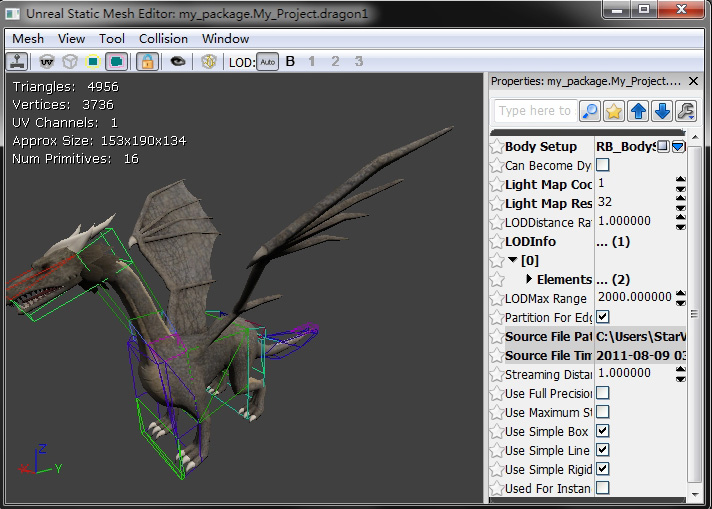
当将网格编辑器中的SourceFileTimestamp下的UseSimpleBoxCollision,UseSimpleLineCollision,UseSimpleRigidBodyCollision关闭,UDK将会按照每一个多边形面进行碰撞计算,这会极大的消耗资源,因此要慎重;如果没有碰撞盒或碰撞模型,则不会发生碰撞。UDK对于软件接口的碰撞盒制作有如下规则:
UBX 盒子图元:盒子可以使用 MAX 中的 Box(盒子) 物体类型或者使用 Maya 中的 Cube(立方体) 多边形图元来创建。 您不能以任何方式移动顶点或者使其发生变形来使它成为不是正规图元的其它形状,否则它将不能正常工作。
USP 球体图元:球体可以使用 Sphere(球体) 物体类型进行创建。 球体根本不需要有太多的分段(分为 8 段比较合适),它将会为碰撞转换为真正的球体。 就像盒子一样,您不能到处移动单独的顶点。
UCX 凸面网格物体图元:凸面体可以是任何完全闭合的凸面 3D 图形。 比如,一个盒子可以是一个凸面物体。 下面的图表解释了什么是凸面体及什么不是凸面体:
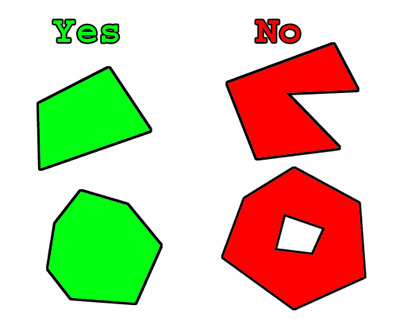
7.材质的双面显示设置
游戏默认的背面是隐藏的,如果不想让模型出现单面消失的现象,可以勾选启用材质的TwoSided功能。

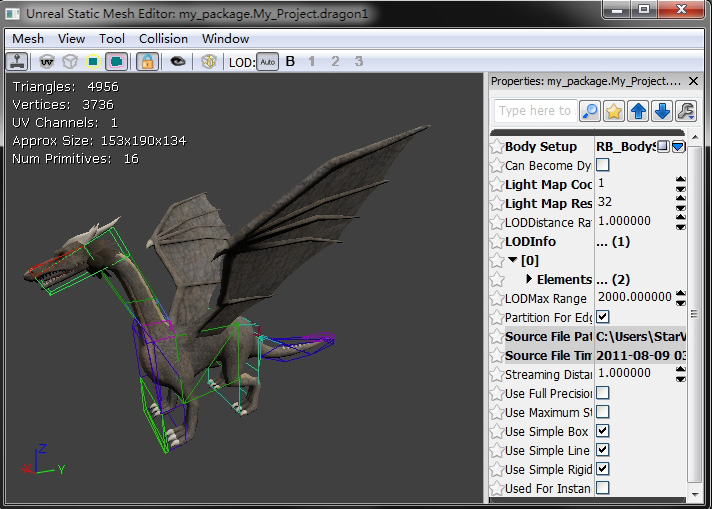
8.游戏测试
加入灯光,构建场景元素,测试游戏。
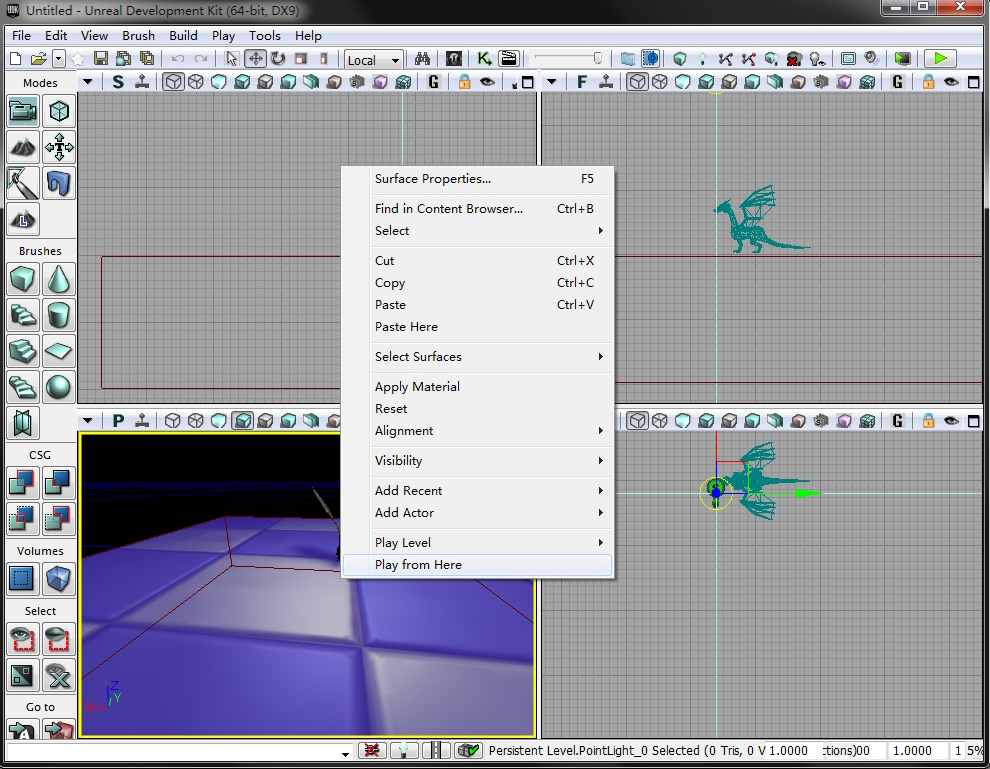
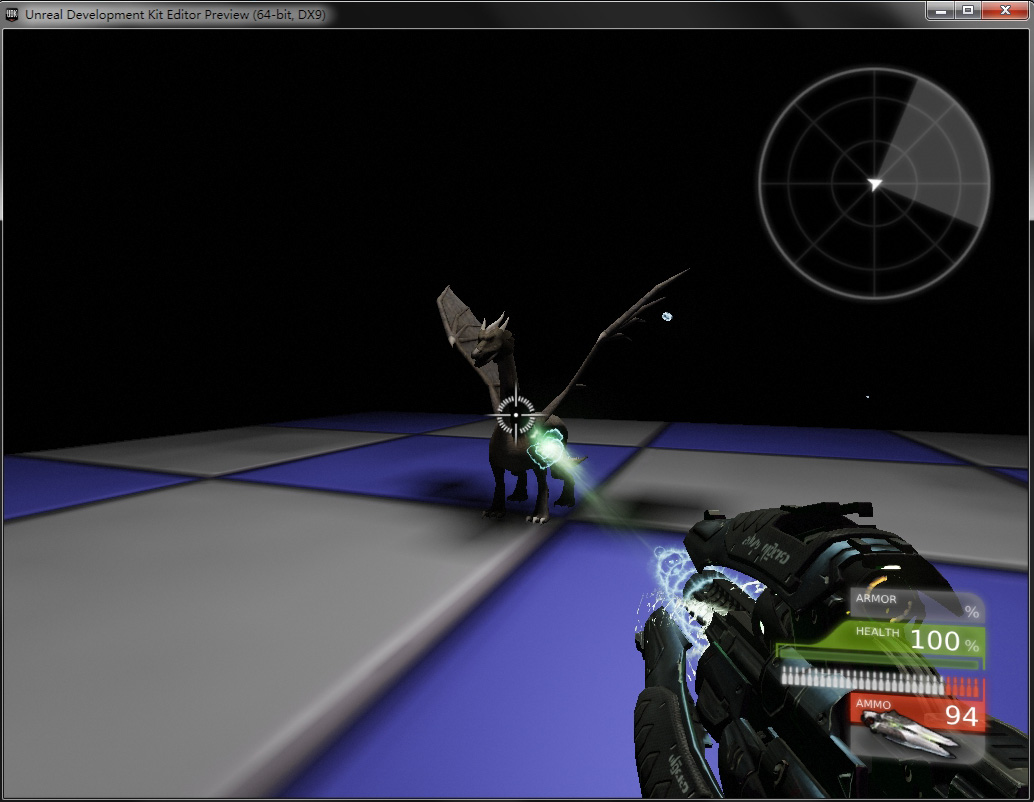
四、为3DMax UV编辑设计的光照贴图导入/导出通道流程以及方法,你知道么?
考虑到在虚幻引擎中的静态网格物体有一些非最佳光照贴图UV布局要在3D Max中进行编辑,我们添加了光照贴图导入/导出通道。
工作流程:
把静态网格物体从虚幻引擎编辑器中导出到.OBJ文件, 导出.OBJ文件到3D MAX内, 在3D MAX中修复UVs, 导出3D MAX中文件为.ASE文件, 把.ASE文件导回到虚幻引擎中并和原始的模型相融合。
以上我们通过关于udk模型导入的四个疑问解答帮助设计们了解udk以及udk模型导入的技巧和方法,尤其是第三个解答,Maya静态模型导入UDK中流程,大家可以收藏,反复查看和学习,更多udk知识大家感兴趣的话可以深入了解和学习!
猜你喜欢
![]()